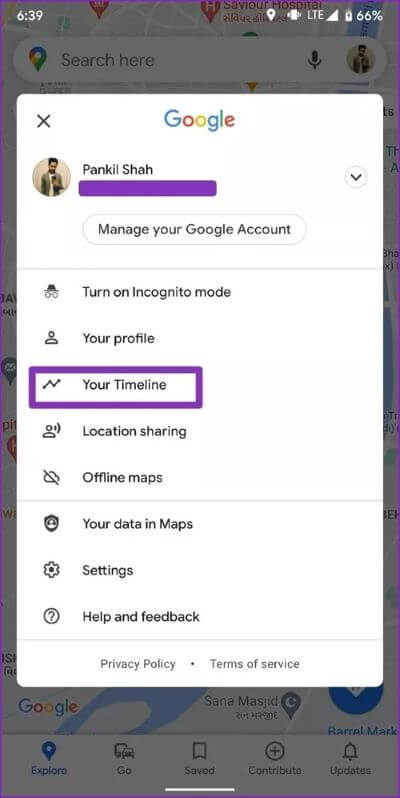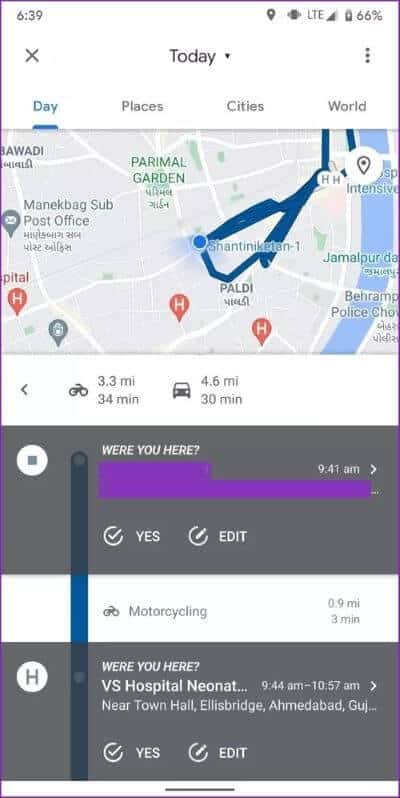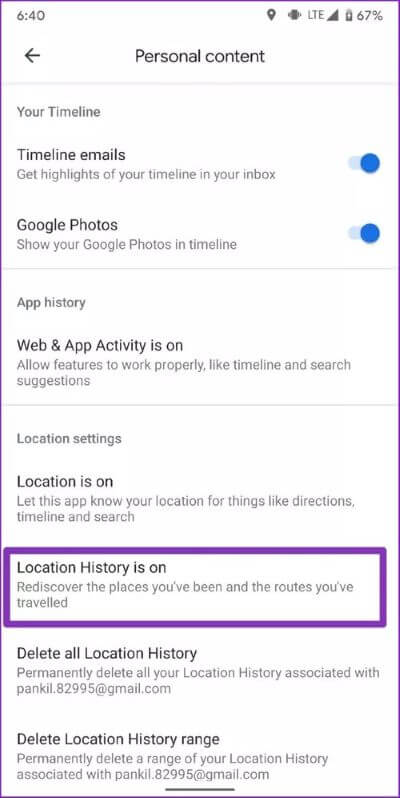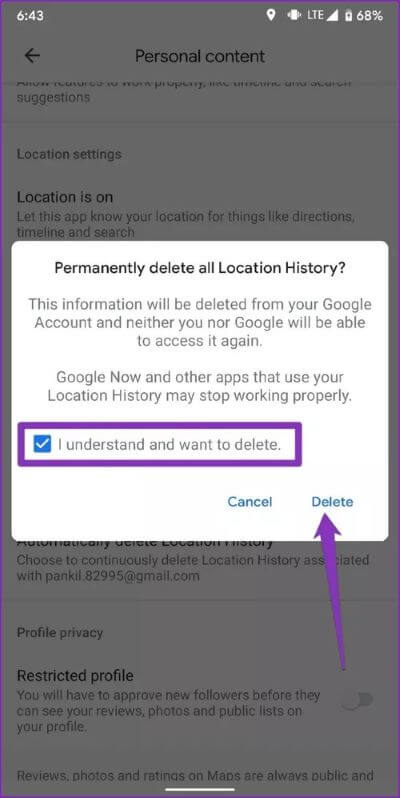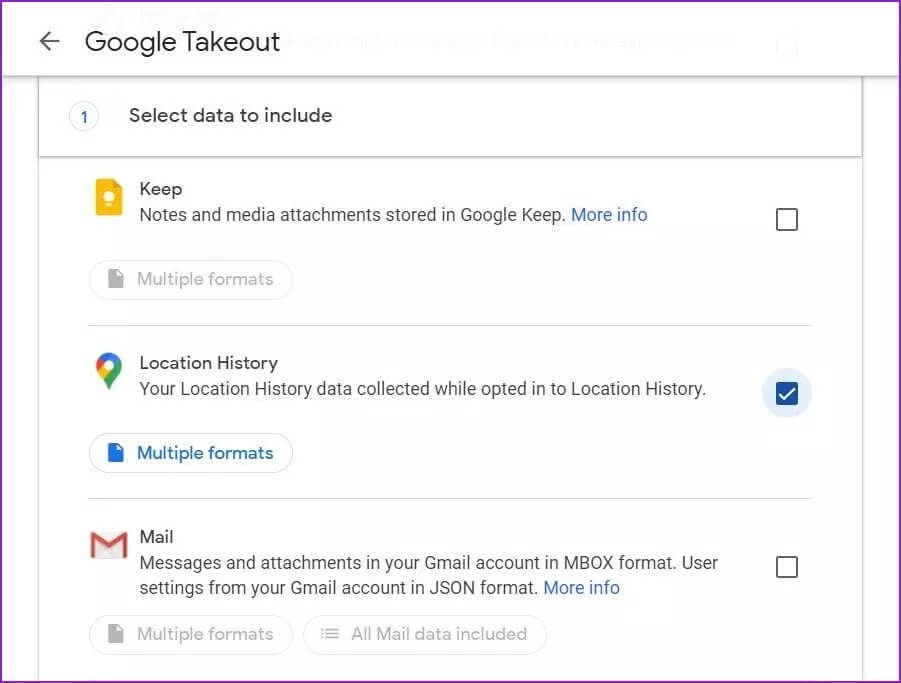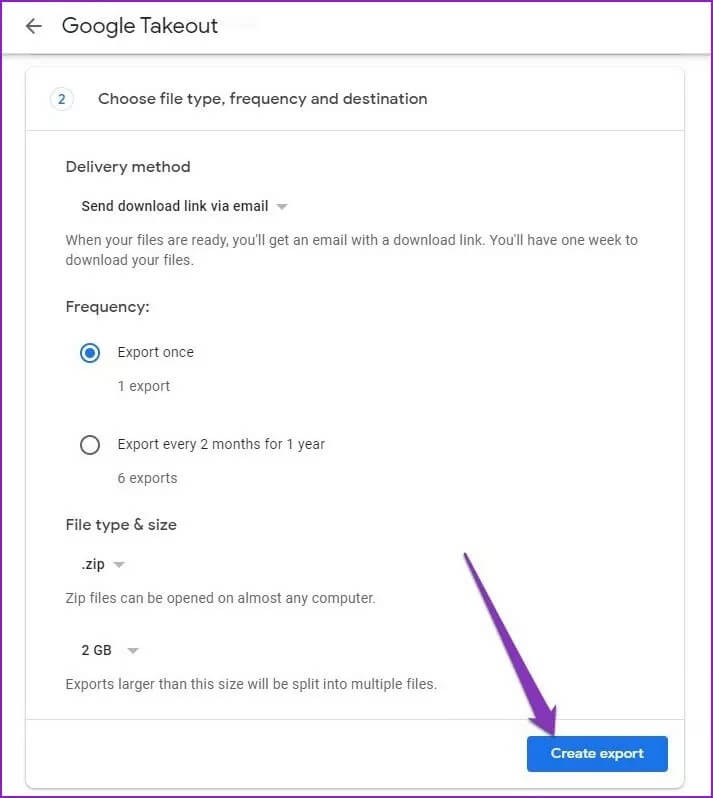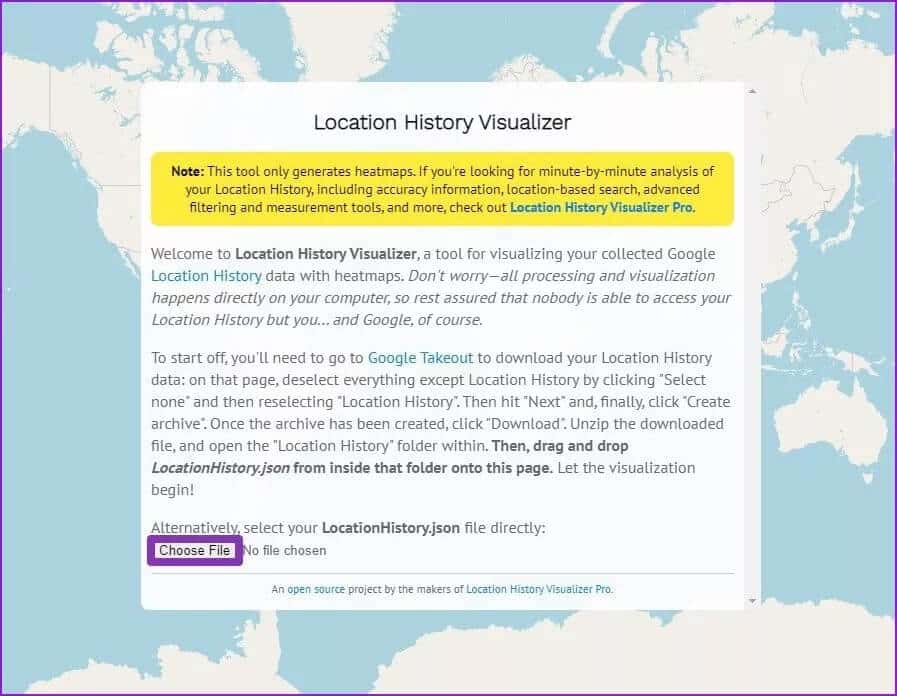Comment afficher et gérer l'historique des positions dans Google Maps
Bien que Google Maps vous aide à rechercher de nouveaux lieux et à trouver les meilleurs itinéraires, il enregistre également ces éléments dans votre historique des positions. Vous pouvez utiliser la fonction de chronologie sur Google Maps pour garder une trace de chaque endroit que vous avez visité. Cependant, vous souhaiterez peut-être supprimer une partie du trafic de votre historique.
Parmi toutes les astuces intéressantes de Google Maps, un incontournable Timeline C'est très utile. Cela peut vous aider à suivre facilement vos pas. Que ce soit le nom de la boutique de cadeaux que vous avez visitée le mois dernier ou les photos que vous avez prises lors de votre dernier voyage, la chronologie peut vous aider à revivre tous ces souvenirs.
Voyons comment vous pouvez afficher, modifier ou supprimer l'historique de vos sites dans Google Maps.
Travaux Application Google Maps Presque tous Depuis Android et iOS. Donc, pour cet article, j'utilise un appareil Android.
Comment afficher l'historique des positions sur Google Maps
Pour afficher votre historique de voyage pour un jour, une semaine ou un mois donné, suivez les étapes ci-dessous.
Étape 1: Ouvrir une application Google Maps Sur votre téléphone et cliquez sur le cercle de votre compte dans le coin supérieur droit. Sélectionnez ensuite votre option de planification dans le menu.
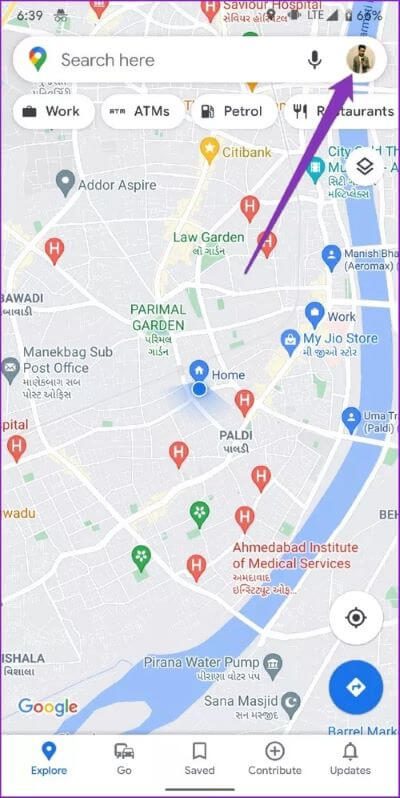
Étape 2: Faites défiler vers le bas dans la moitié inférieure de l'écran pour voir des informations détaillées sur chaque vol, y compris l'emplacement, la distance parcourue, la durée du trajet et le mode de transport en commun. En cas d'informations incorrectes ou manquantes, laissez-vous Google Maps Modifiez ou supprimez également le vol de votre chronologie.
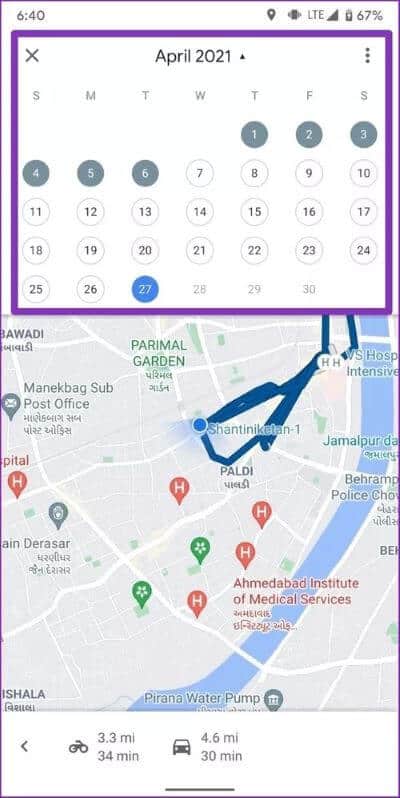
Avec la fonction de chronologie, vous pouvez également afficher l'historique de vos positions pour un jour donné en sélectionnant une date dans le calendrier en haut.
En plus de cela, il conserve également une liste de toutes sortes de lieux, de villes et de pays visités tout au long de votre histoire.
Comment désactiver "Historique des positions" dans Google Maps
Bien que la fonction Chronologie puisse être utile dans certaines situations, l'idée de Google de suivre votre site peut être effrayante pour certains. Heureusement, vous pouvez désactiver la fonction de planification en quelques étapes faciles.
Étape 1: Ouvert Application Google Maps Sur votre téléphone et cliquez sur le cercle de votre compte dans le coin supérieur droit. Sélectionnez ensuite votre option de planification dans le menu.
Étape 2: Cliquez maintenant sur l'icône du menu à trois points dans le coin supérieur droit et allez à Paramètres et confidentialité. Faites défiler jusqu'à Paramètres du site et cliquez sur "Le registre du site est en cours d'exécution" .
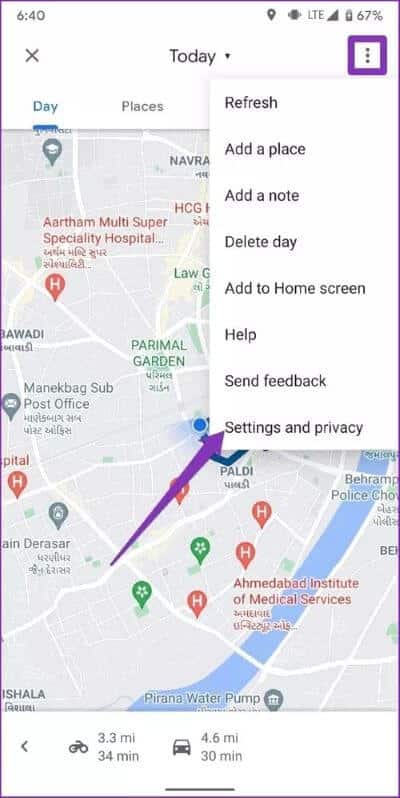
Étape 3: Dans la fenêtre Contrôles d'activité, désactivez le bouton Historique des positions. Ensuite, L'application vous indique ce qui fonctionnera et ne fonctionnera pas une fois que vous l'aurez éteinte. Enfin, cliquez sur le bouton Pause pour arrêter l'historique des positions.
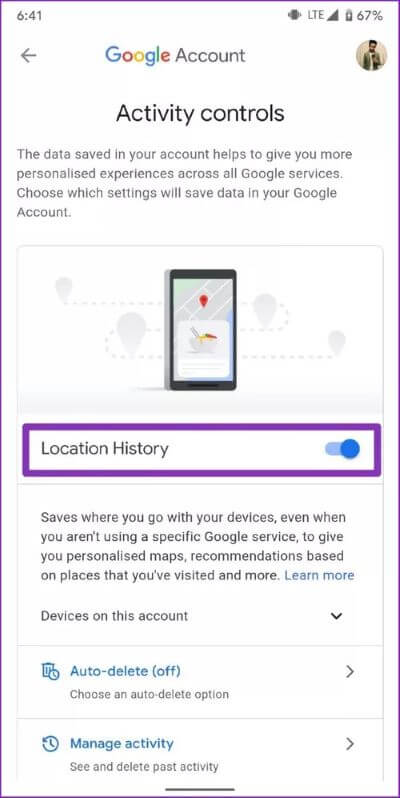
Remarque: la désactivation de la fonction de chronologie ne supprime pas l'accès de Google à vos données de localisation tant que vous les utilisez pour la navigation et la recherche Google.
Si vous souhaitez enregistrer l'activité de la carte, Google Maps a également un mode incognito Tout comme le mode sur Google Chrome et YouTube.
Comment supprimer l'historique des positions sur Google Maps
Si vous n'avez pas l'intention d'utiliser vos anciennes données de localisation, Google Maps propose également une option pour les supprimer. Voici comment procéder.
Étape 1: Ouvert Application Google Maps Sur votre téléphone et cliquez sur le cercle de votre compte dans le coin supérieur droit. Sélectionnez ensuite votre option de planification dans le menu.
Étape 2: Cliquez Icône de menu à trois points Dans le coin supérieur droit et allez à "Paramètres et confidentialité" .
Étape 3: Pour supprimer complètement l'historique du site, cliquez surSupprimer tout l'historique du site«. Après cela, cochez la case "Je comprends et je souhaite supprimerEt appuyez sur le bouton Effacer.
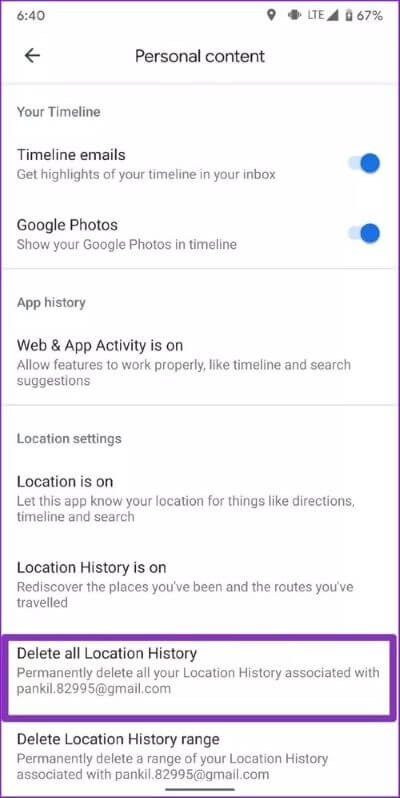
Vous pouvez également choisir de supprimer l'historique des positions pendant une période donnée en cliquant sur "Supprimer le domaine du registre du site”Et entrez la date de début et de fin.
De plus, vous pouvez également configurer la fonction de suppression automatique pour supprimer périodiquement l'historique en sélectionnant «Supprimer automatiquement l'historique du site».
Bonus: comment créer une carte thermique en utilisant l'historique de Google
En intégrant votre historique de localisation avec des API et des outils tiers, vous pouvez créer votre propre carte thermique de tous les lieux visités pendant le voyage. Voici comment.
Étape 1: vas au Google Takeout Pour télécharger vos données de localisation. Dans "Déterminez les données à inclureCliquez sur "Désélectionner tout«. Maintenant, faites défiler vers le bas et cochez la case qui dit Historique du site, puis cliquez sur Étape suivante.
Étape 2: Choisissez la méthode de livraison, le type de fichier, la taille et la fréquence, puis cliquez sur Créer une exportation. Une fois que Créer l'export , Cliquez Bouton de téléchargement, Le fichier zip sera téléchargé sur votre appareil.
Remarque: selon la quantité de vos données Google Maps, le processus de téléchargement peut prendre un certain temps.
Étape 3: Maintenant, décompressez le fichier téléchargé et ouvrez le dossier "Historique du site" à l'intérieur.
Étape 4: Rendez-vous sur la fonction de carte de chaleur dans le photographe du journal de localisation et téléchargez Fichier LocationHistory.json.
Et voila. Votre carte de chaleur se compose de vos données de localisation. Vous pouvez naviguer sur la carte thermique comme Google Maps et en prendre des captures d'écran.
Voyage vers Memory Lane
Vous pouvez revisiter d'anciens souvenirs en vérifiant votre historique de localisation et cela aide également à transmettre le même itinéraire à des amis et à d'autres. Si vous ne souhaitez pas laisser de trace sur Google Maps, vous pouvez également supprimer ces itinéraires. Faites-nous savoir comment vous prévoyez d'utiliser la fonction de planification dans les commentaires ci-dessous.